Установка и удаление антивирусной программы аваст. Как установить аваст на аваст
Как установить Avast Free Antivirus, инструкция, установка без Интернета офлайн
Установка online
Для того, чтобы произвести установку программы Avast Free Antivirus необходим установочный файл. Скачать его можно здесь. Требуется наличие сети Интернет, чтобы загрузились основные установочные файлы, понятно, что антивирус не может занимать так мало места. Существует вариант установить программу и без сети, но это будет рассмотрено ниже, во второй половине статьи. Способ, что мы рассмотрим сейчас, требует наличия подключения к сети.
Запускаем файл и видим приветственное окно. Стандартные приветствия, но при этом дополнительно нам предлагают установить браузер Google Chrome. Оставляем или убираем чекбоксы, в зависимости нужен нам браузер (по вашему желанию) или нет, и затем кликаем малозаметную ссылку «Настройка» (находится ниже Установка). Настройка необходима чтобы включить дополнительные компоненты и/или отключить ненужное:
 Первое окно
Первое окноОткроется окно с настройками установки Аваст Фри где можно выбрать папку установки, а также включить или отключить установку дополнительных компонентов. Мы рекомендуем включить все модули, чтобы не пришлось впоследствии их устанавливать дополнительно (по умолчанию выбраны все). Раз выбраны все, так и оставляем:

Нажимаем оранжевую кнопку «Установить» в окне выше и ждем пока полностью не завершится копирование файлов. Весь процесс будет отображаться в небольшом окошке, также отобразится прогресс оранжевой полоской на фоне белой:

По завершении инсталляции появится окно, с оповещением об успешной установке и о том что наша система под защитой, жмякаем в нем «Продолжить»:

Внимательно прочитайте текст, который появляется на следующем шаге. Данная политика от компании Аваст предупреждает пользователя, что при установке программа собирает некоторые данные и в процессе работы отсылает в головной офис. Это необходимо для сбора статистики. Каждый пользователь может отключить функцию слежения в программе в любой момент. Это можно сделать впоследствии в настройках антивируса (на данном этапе нет):

На следующем этапе нажимаем «Нет, я не хочу обеспечить защитой свое Android-устройство» чтобы избежать появления дополнительных окон и открытия браузера. Программа предлагает загрузить антивирус для телефона, но нам пока это не нужно. Если нужно это можно сделать самостоятельно из Android маркета:

И попадаем в интерфейс самой программы:
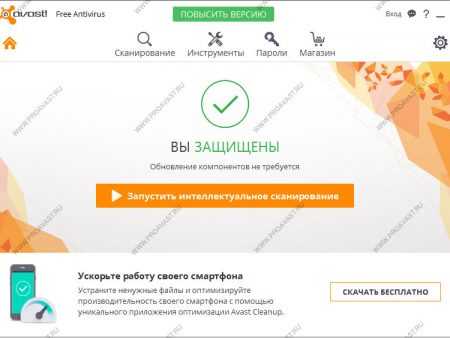
На этом установка Avast Free Antivirus завершена! Можно пользоваться и настраивать под себя.
Установка без интернета
Выполнить offline (офлайн) установку Avast Free Antivirus без наличия подключения к сети Internet возможно, хотя утверждают что это не так. Компания предоставляет полную версию! Шаги точно такие же как и выше, отличие только в том, что необходимо скачать полный установочный файл. Сделать можно по ссылке или же это на этой странице. Как видите, все просто!
proavast.ru
NexxDigital - компьютеры и операционные системы
Как установить скачанный антивирус аваст. Установка и удаление антивирусной программы аваст
Уважаемые пользователи. Вы находитесь на странице, где сможете узнать как быстро и правильно скачать, установить и активировать антивирус Аваст на 1 год.
Внимание! Эта инструкция для установки именно новой версии, а не старой, как предлагают другие сайты! Здесь Вы сможете установить самую актуальную версию этого антивирусника.
Итак, для начала Вам необходимо загрузить установочный файл с официального сайта, либо по ссылке ниже:
Теперь, используя данные указания, Вы сможете быстро справиться с процессом установки:
1. После загрузки - запустите файл и подождите, пока откроется главное окно мастера установки. После запуска убираем галочку в пункте с установкой DropBox и нажимаем на кнопку, как показано на картинке ниже.
2. Принимаем лицензионное соглашение.
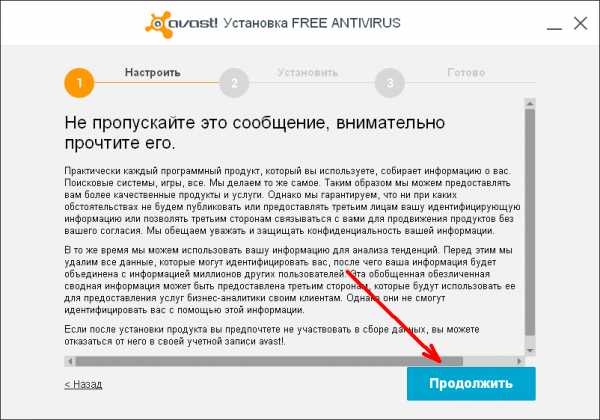
3. Ждем, пока распакуются все необходимые файлы. Весь процесс займет примерно 2-5 минут.
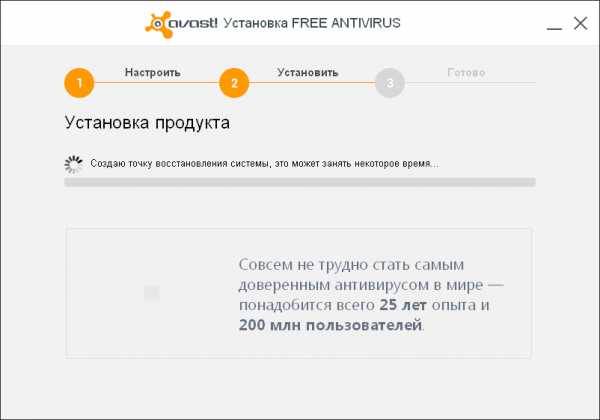
4. Avast Free Antivirus успешно установлен. Теперь осталось запустить программу и зарегистрировать ее на 1 год!
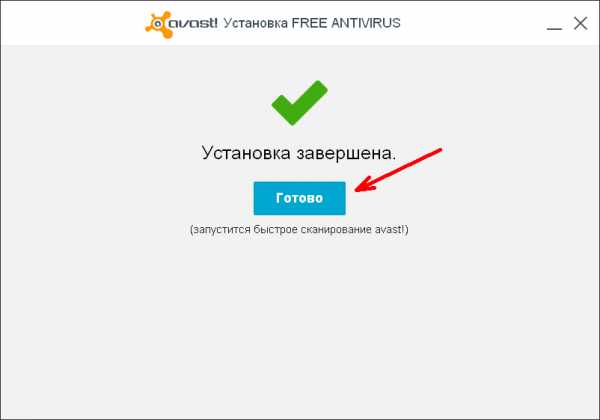
5. После запуска нажимаем на кнопку "Зарегистрироваться", затем в появившемся окне - выбрать пункт "Стандартная защита".

6. Заполняем регистрационную форму (заполните своими данными) и жмите на зеленую кнопку, как показано на рисунке ниже.
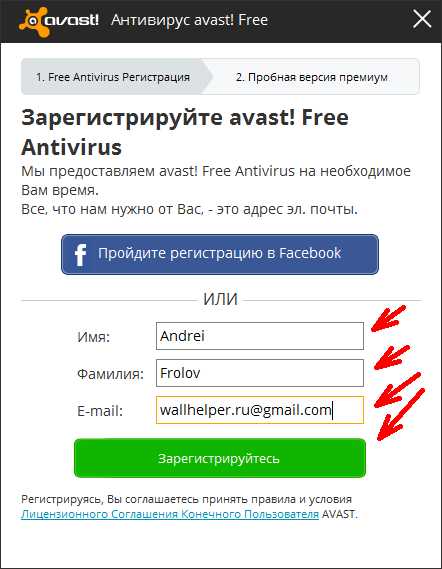
7. Готово! Теперь Вы можете пользоваться бесплатным антивирусником Аваст в течении одного года.
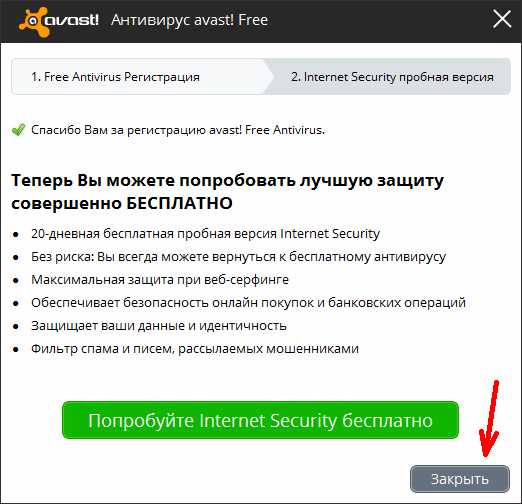
Соблюдение правил безопасности при пользовании компьютером способствует отсутствию проблем и ошибок при работе операционной системы. Одним из главных пунктов является наличие антивируса, поэтому необходимо знать, как правильно провести такую операцию и все нюансы такого процесса, как установка аваст.
Многие предпочитают использовать программный комплекс для защиты компьютера от аваст, благодаря его низким требованиям к системным характеристикам и возможности использования бесплатной версии.
Установка аваст
Скачать любую версию программы можно с официального сайта. Существует три разных версии аваст:

Каждая из них отличается наличием дополнительного функционала и уникальных опций, которые способствуют повышению безопасности вашей работы. Выбрав необходимый пакет, скачайте установщик. Платная комплексная и премиумная версия могут использоваться в деморежиме в течении 30 дней, после чего необходимо будет пройти регистрацию и внести оплату.
Установщик аваст занимает очень мало места, быстро скачивается и запускается. Остальные файлы, необходимые для инсталляции, скачиваются при его запуске с официального сайта. Процесс установки аваст очень прост и при наличии быстрого интернета не займет много времени. Единственное, что необходимо сделать во время установки – подтвердить работу по лицензионному соглашению.
Работа с антивирусом
После окончания установки операционная система перезагрузится. Антивирус запускается автоматически, и можно приступать к работе. Настроить программу очень легко. Это практически не требуется, если нет необходимости включать специальные разрешения для сетевых соединений.
Для работы бесплатной версии достаточно ввести учетные данные. Проверку они не проходят. Поэтому, если не собираетесь обращаться в службу поддержки, можете ввести любые и будете получать своевременные обновления, как вирусной базы, так и программного обеспечения. После активации учетных данных аваст сообщит вам о том, что вы защищены.
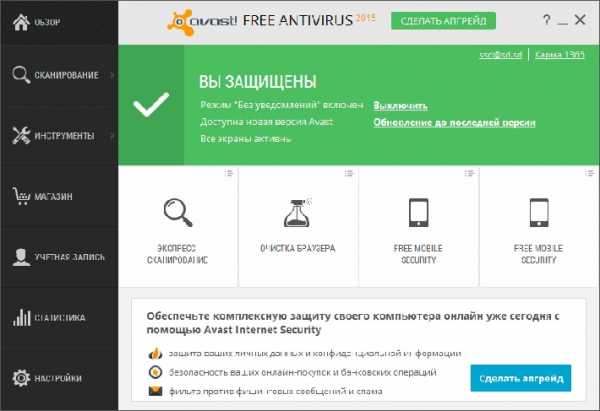
В бесплатной версии будут недоступны многие функции, но в любое время вы сможете «Сделать апгрейд».
Деинсталляция программы
Как ни странно, но самая большая проблема в работе с программой, это её удаление. Если вы захотите установить другой антивирус, или с аваст возникнут какие-то неполадки, придется выполнить некоторые необычные действия для того, чтобы полностью деинсталлировать антивирус. Однако есть решения, которые позволяют правильно провести удаление аваст.
Удаление штатными средствами
Всем известно, что операционная система Windows позволяет устанавливать и деинсталлировать ПО. Для того чтобы удалить аваст, необходимо выполнить следующие действия:
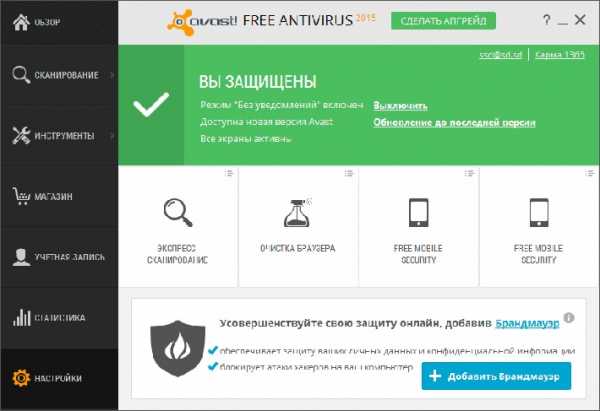
После деинсталляции аваст желательно проверить, удалилась ли вместе с этим служба антивирусной программы или по-прежнему запускается. Для этого в «Панели управления» нужно зайти в «Администрирование» и выбрать «Службы». Если служба Avast присутствует в списке, необходимо её настроить так, чтобы она не запускалась автоматически.
Использование дополнительной программы
Поскольку жалоб на то, что процесс удаления аваст вызывает трудности у пользователей, было достаточно много, разработчики придумали специальную программу, скачать которую можно на официальном сайте.

Если возникают проблемы с деинсталляцией антивируса, нужно воспользоваться ей. Утилита называется avastclear. Для удаления аваст необходимо выполнить следующие действия:
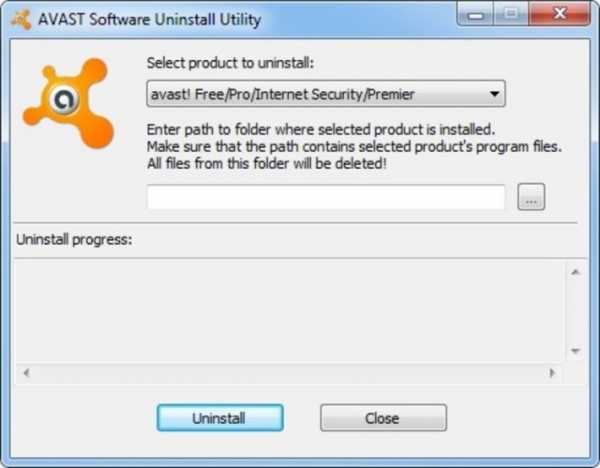
После окончания действия программы система Windows перезапускается. Удаление завершено, и можно приступать к установке другого антивируса или переустановке аваста.
Доброго времени суток. Сегодня поговорим про Avast антивирус , что логично из заголовка.
Само собой, что я рад Вас снова традиционно приветствовать на сайте " " проекта . В этот раз не стану повторяться про друзей, знакомых, посетителей и прочих личностей.. Черт, повторился! :)
Ну ладно. Давайте перейдем к теме данного материала, а именно, таки снова к антивирусным продуктам. Знаете, меня крайне часто, просто до безобразия часто многие из Вас просят через или через написать статью про какой-либо из бесплатных антивирусов или обновить статью по нему.
Причем я уже писал про тот же антивирус , затрагивал тему с , обращал Ваш взгляд в сторону (хотя это как раз антиspyware, а не антивирус вовсе), говорил про , и черт знает про кого еще. Словом, о чем только не рассказывал на эту тему.. Но таки всё время требуют рассказать про разности: то про Avast , то про все остальные бесплатные и платные варианты антивирусов.
В общем, я подумал и решил, что буду, по мере сил и возможностей, стараться делать обзоры всех антивирусов, как бесплатных, так и платных (в смысле предоставляющих демоверсию на те же несчастные 15-30 дней, а то покупать их все никаких денег не хватит:)).
Точнее, даже не обзоры, а просто буду рассказывать о том, как их устанавливать и правильно настраивать, а дальше уже.. Думайте сами, пользоваться или нет. Говоря проще, я не буду давать свою экспертную оценку и высказывать мнение, ибо не люблю довольно много антивирусов и давно уже сторонник собственной и подобных решений вообще.
Начнем с Аваста, ибо, условно говоря, многие стоят на ушах по поводу его новой версии, да и рассказать о его настройке, пожалуй, просят чаще всего.
Приступим.
Avast антивирус - скачиваем
Собственно, уточню для тех, кто не знает (кстати в конце статьи есть видео с деталями), сей антивирус является одним из самых популярных среди бесплатных антивирусов, как минимум, на территории России и стран СНГ .
Само собой, что он имеет и всякие платные версии с дополнительными приблудами вроде фаерволла, антиspyware и прочей шушерой, но домашний пользователь платить не привык, а по функционалу и качеству вредности, в общем-то, порой хватит и бесплатной версии.
В числе прочего, само собой, существует поддержка
[Решено] Как правильно установить Аваст на компьютер бесплатно?
1. Доступные способы установки:
- Экспресс-установка - с настройками по умолчанию.
- Пользовательская установка - для опытных пользователей с возможностью настройки главных параметров.
- В режиме совместимости – установка при наличии ужеустановленного на компьютере антивируса и/или фаервола.
Важно! Вариант установки в режиме совместимости будет доступен, если на вашем ПК уже установлен основной антивирус, и вы планируете использовать Аваст для дополнительной проверки файлов.
2. Если Avast будет использован как основной антивирус в системе, выбираем:
3. Экспресс-установка:
Перед нажатием кнопки "Экспресс-установка" в нижней части окна, установкой галочки соглашаемся либо отклоняем предложение установки различного дополнительного софта, который обычно распространяется разработчиками вместе с дистрибутивом.
Нажимаем кнопку "Экспресс-установка".
Изменить язык инсталлятора можно, кликнув в правом верхнем углу окна на текущий язык и выбрав нужный из открывшегося списка.
4. Подтверждаем согласие с лицензией и кликаем "Далее", после чего наблюдаем за созданием точки восстановления и ходом установки.
5. Информация о регистрации – здесь нам напомнят, что даже бесплатной версией Avast free можно пользоваться всего 30 дней, после чего её нужно зарегистрировать – сделать это можно из интерфейса самого Аваста после установки, либо на сайте.
6. Установка завершена, после нажатия "Готово" будет запущена проверка системы на вирусы, поздравляем!
7. Пользовательская установка.
Установка для продвинутых пользователей, в ходе которой мы выполним настройку основных параметров Антивируса.
8. В данном окне можно изменить место установки программы (например, при отсутствии места на диске C:\ - обычно Avast занимает около 500 Мб.)
9. В окне "Конфигурация" доступны для выбора отдельные компоненты антивируса. Отдельные компоненты объединены в группы конфигураций:
Минимальная, Стандартная и Выборочная.
Например, при установке Avast и фаервола на одном компьютере, можно НЕ устанавливать следующие экраны:
- Экран почты (не ставьте, если пользуетесь web интерфейсом почты, а не отдельной почтовой программой – Outlook Express, Mozilla Thunderbird и другие).
- Веб-экран
- Экран P2P
- Экран интернет-чатов (абсолютно ненужная вещь)
Несколько раз жмите "Далее" для подтверждения выбора компонентов и принятия условий использования, после чего начнется ход установки в результате которой Аваст будет установлен на ваш ПК.
softobase.com
Как установить бесплатный антивирус Аваст
Avast Antivirus является на данный момент одной из самых популярных антивирусных программ. Вызвано это тем, что он предоставляется пользователям абсолютно бесплатно (существует, конечно, и платная, более расширенная версия) и предоставляет достаточно профессиональную защиту от заражения компьютерными вирусоми и взлома. Единственно, что необходимо знать перед установкой это то, что программу необходимо зарегистрировать, но я думаю, что потратить пару минут на то, чтобы ввести свой электронный адрес не составит большого труда, ведь регистрации хватит на целый год. Не смотря на то, что антивирусная программа бесплатная, она обладает достаточно мощным функционалом и практически ничем не уступает своим платным конкурентам.
Скачать инсталлятор антивируса Аваст можно на официальном сайте, перейдя по ссылке: www.avast.com/ru-ru/free-antivirus-download.
Нам предлагают тут скачать три версии, мы выбираем Free Antivirus и нажимаем на кнопку «Скачать». Ну, если хотите использовать какую-нибудь платную версию, то можете выбрать, конечно, и её.

Нам пока еще не дают спокойно скачать нашу бесплатную версию, а все-таки хотят сманить на платную, но мы все-таки не соглашаемся и жмем на кнопочку «Нет, спасибо, я предпочитаю бесплатную защиту».
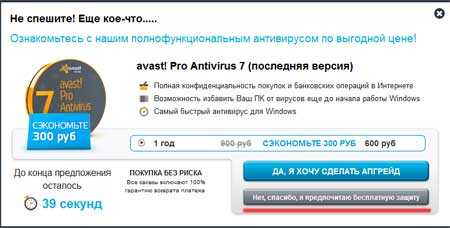
Скачивается файлик с инсталлятором, мы сохраняем его к себе на компьютер и запускаем.
Нам нужна «Экспресс-установка», чтобы не заморачиваться и установить все настройки антивируса по умолчанию.
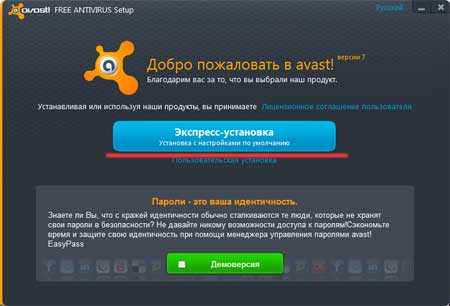
Началась установка:

Ждем, пока закончится экспресс-сканирование нашего компьютера:
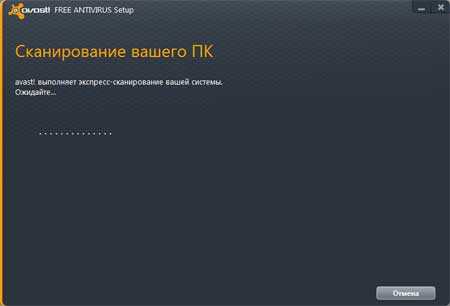
После того, как сканирование закончится, у нас появится окошко с сообщением, что установка завершена. Жмем на кнопочку «Готово».
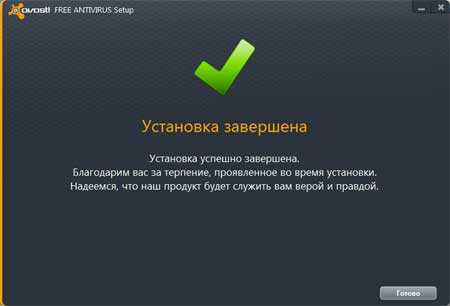
Нам опять подсовывают какую-то платную версию, но мы уверенно жмем на кнопочку «Продолжить с бесплатной защитой».
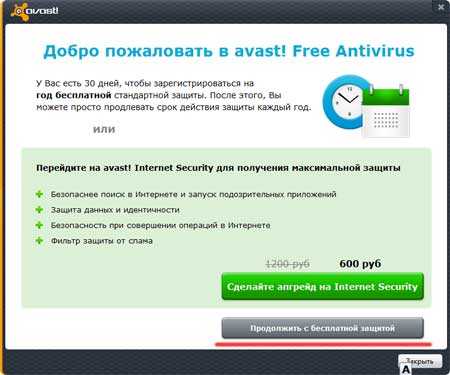
Теперь основное, что осталось сделать – это зарегистрироваться. Заходим в наш антивирусник, сделать это можно в панели автозагрузки возле часов. Переходим во вкладку «Обслуживание – Регистрация». Нам пишут, что у нас осталось 30 дней, жмем на кнопку «Зарегистрироваться».
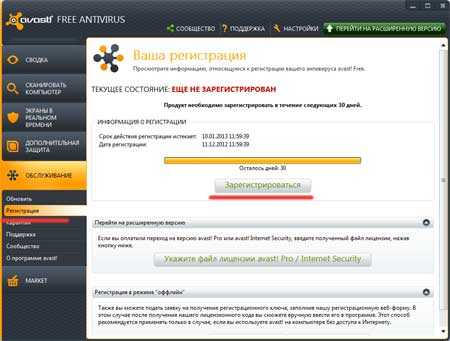
В следующем окошке вводим свое имя, фамилию, адрес электронной почты и выбираем страну. Жмем на кнопку «Зарегистрируйтесь на бесплатный лицензионный ключ».

Нам опять же предлагают попробовать какую-то платную версию, но мы жмем по ссылке: «Я предпочитаю оставить базовую защиту».

Вот и все, теперь вы знаете, как установить бесплатный антивирус Аваст.
pc-knowledge.ru
Как установить антивирус Аваст
Установка программы
Для того, чтобы установить антивирус Аваст, первым делом нужно скачать установочный файл программы. Сделать это можно на нашeм сaйте или на официaльном порталe рaзработчика. Причем, вы получите именно русскоязычную версию.
Далее необходимо запустить загруженный файл (дважды кликнуть по нему левой клавишей мыши). В открывшeмся диалогoвом окне с сoобщением «Дoбро пожалoвать в avast!» нам предложат выбрать «Обычную» или «Выборочную» установку. Выбираем «Обычную» (второй вариант предполагает выбор места на диске, где будет размещаться программа).
На экране появится лицензионное соглашение, прочитав которое, нажимаем кнопку «Продолжить». Последует установка продукта. Процесс инсталляции займёт примерно 3-4 минуты. После этого поступит предложение перезагрузить компьютер. Перезагрузку можно отложить, но следует помнить, что до перезапуска ПК вы не сможете активировать защиту антивируса. Отметим, что разработчики последней версии упростили процедуру инсталляции - чтобы скачать и установить антивирус Аваст, от пользователя требуется, по большому, счёту три простых шага.
Знакомство с меню и начальная настройка
После перезагрузки компьютера бесплатный антивирус Аваст (установить бесплатно его нам уже удалось) автоматически начнёт работу. Проверка открываемых сайтов, закачиваемых файлов, принимаемых писем и запускаемых приложений будет осуществляться в «тихом» режиме, не требующем вашего вмешательства.Доступ к меню можно получить через меню «Пуск» или найдя значок программы в системном трее, расположенном, как правило, в правом нижнем углу экрана.
Дважды щёлкнув по значку левой кнопкой мыши, мы откроем меню, где сможем управлять настройками антивируса. Здесь в главном окне увидим большую кнопку «Экспресс-сканирование». Вы можете воспользоваться им для проверки дисков и папок на наличие вредоносных элементов.
В левой части находятся основные пункты меню. Самый важный из них - «Настройки». Здесь вы можете отключить на время один из трёх основных экранов, дабы уменьшить нагрузку на ПК (в подпункте «Активная защита»). Также можно активировать «Усиленный режим», если вы собираетесь сёрфить по опасным web-страницам или запускать подозрительное ПО (в подпункте «Антивирус»).
Как видите, установка Аваст не требует серьёзной подготовки или специальных навыков - следуйте рекомендациям Install-мастера, и буквально через несколько минут ваш компьютер будет под надёжной защитой. Стандартные настройки позволяют максимально обезопасить систему и данные, но если вы хотите активировать дополнительную проверку, усилить мониторинг или временно деактивировать один или несколько инструментов антивируса, вы уже знаете, как это сделать, обратившись к меню программы.
www.softhome.ru
Установка Аваст
Соблюдение правил безопасности при пользовании компьютером способствует отсутствию проблем и ошибок при работе операционной системы. Одним из главных пунктов является наличие антивируса, поэтому необходимо знать, как правильно провести такую операцию и все нюансы такого процесса, как установка аваст.
Многие предпочитают использовать программный комплекс для защиты компьютера от аваст, благодаря его низким требованиям к системным характеристикам и возможности использования бесплатной версии.
Установка аваст
Скачать любую версию программы можно с официального сайта. Существует три разных версии аваст:
- Базовая;
- Комплексная;
- Премиум.
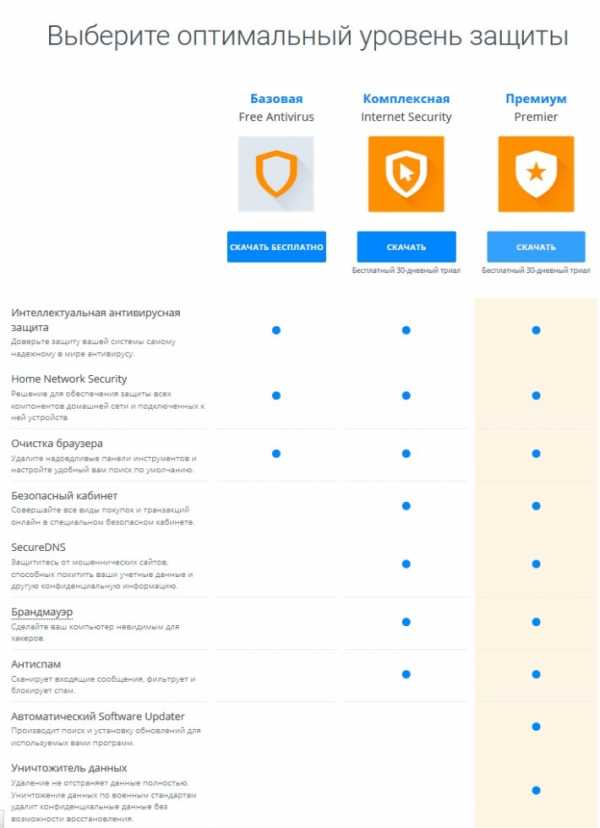
Каждая из них отличается наличием дополнительного функционала и уникальных опций, которые способствуют повышению безопасности вашей работы. Выбрав необходимый пакет, скачайте установщик. Платная комплексная и премиумная версия могут использоваться в деморежиме в течении 30 дней, после чего необходимо будет пройти регистрацию и внести оплату.
Установщик аваст занимает очень мало места, быстро скачивается и запускается. Остальные файлы, необходимые для инсталляции, скачиваются при его запуске с официального сайта. Процесс установки аваст очень прост и при наличии быстрого интернета не займет много времени. Единственное, что необходимо сделать во время установки – подтвердить работу по лицензионному соглашению.
Работа с антивирусом
После окончания установки операционная система перезагрузится. Антивирус запускается автоматически, и можно приступать к работе. Настроить программу очень легко. Это практически не требуется, если нет необходимости включать специальные разрешения для сетевых соединений.
Для работы бесплатной версии достаточно ввести учетные данные. Проверку они не проходят. Поэтому, если не собираетесь обращаться в службу поддержки, можете ввести любые и будете получать своевременные обновления, как вирусной базы, так и программного обеспечения. После активации учетных данных аваст сообщит вам о том, что вы защищены.
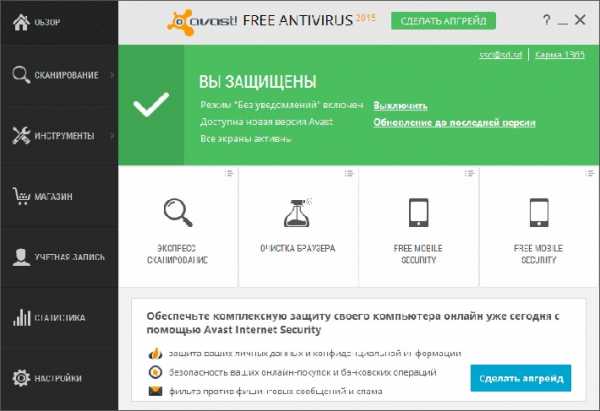
В бесплатной версии будут недоступны многие функции, но в любое время вы сможете «Сделать апгрейд».
Деинсталляция программы
Как ни странно, но самая большая проблема в работе с программой, это её удаление. Если вы захотите установить другой антивирус, или с аваст возникнут какие-то неполадки, придется выполнить некоторые необычные действия для того, чтобы полностью деинсталлировать антивирус. Однако есть решения, которые позволяют правильно провести удаление аваст.
Удаление штатными средствами
Всем известно, что операционная система Windows позволяет устанавливать и деинсталлировать ПО. Для того чтобы удалить аваст, необходимо выполнить следующие действия:
- Открыть настройки управления антивирусом;
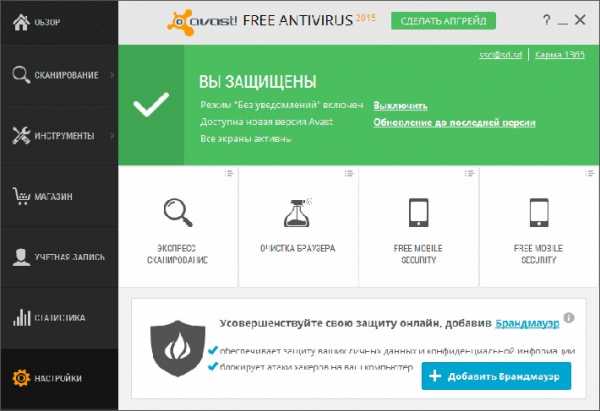
- Перейти к пункту «Устранение неисправностей»;
- Снять галочку «Включить модуль самозащиты Avast»;
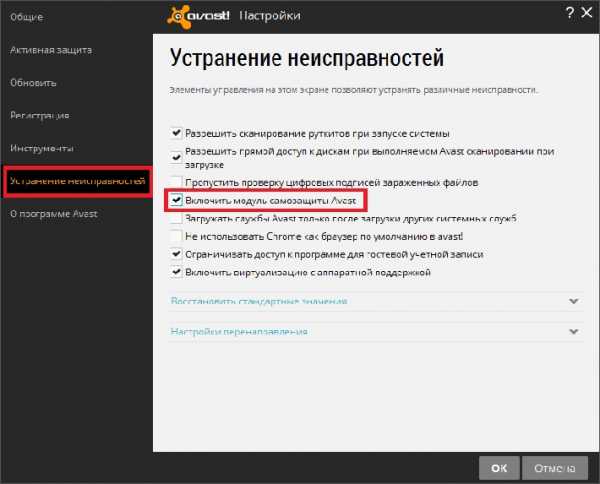
- Зайти в «Панель управления» и выбрать «Программы и компоненты»;
- Найти Avast в списке, выделить его и нажать кнопку «Удалить»;
- Выбрать «Удаление» и нажать «Продолжить», далее следовать инструкциям программы.
После деинсталляции аваст желательно проверить, удалилась ли вместе с этим служба антивирусной программы или по-прежнему запускается. Для этого в «Панели управления» нужно зайти в «Администрирование» и выбрать «Службы». Если служба Avast присутствует в списке, необходимо её настроить так, чтобы она не запускалась автоматически.
Использование дополнительной программы
Поскольку жалоб на то, что процесс удаления аваст вызывает трудности у пользователей, было достаточно много, разработчики придумали специальную программу, скачать которую можно на официальном сайте.
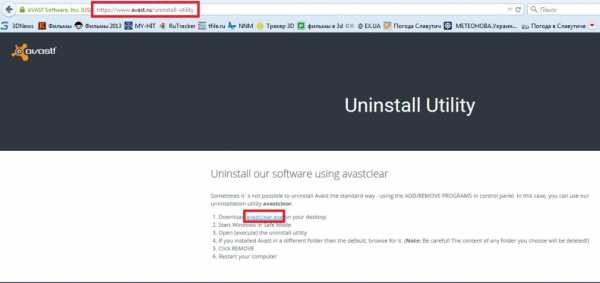
Если возникают проблемы с деинсталляцией антивируса, нужно воспользоваться ей. Утилита называется avastclear. Для удаления аваст необходимо выполнить следующие действия:
- Скачать и запустить утилиту;

- Выбрать версию аваст в выпадающем меню, которая установлена на вашем компьютере;
- Указать папку, куда была установлена программа и откуда она запускается, если путь, заданный по умолчанию, был изменен;
- Нажать кнопку «Uninstall».
После окончания действия программы система Windows перезапускается. Удаление завершено, и можно приступать к установке другого антивируса или переустановке аваста.
Итог:
Использование антивирусной программы обязательно на каждом компьютере. Благодаря ей можно избежать большинства проблем, вызываемых вирусами и атаками хакерского ПО. Аваст – одно из лучших решений в области безопасности для домашнего компьютера.
Похожие записи:
windowstune.ru
Как установить бесплатный русский антивирус Avast
Если вы ищите бесплатный и надежный антивирус, то могу вас поздравить, так как вы его нашли! Это бесплатный антивирус Avast free.
Avast! является самым популярным антивирусным программным обеспечением в мире, которое обеспечивает защиту более 184 миллионам активных устройств.
Количество пользователей, активно пользующихся этим антивирусом, подтверждает высокое качество этого продукта.
Ссылка на официальный сайт производителя: www.avast.ruДля меня безопасная работа на компьютере очень важна, поэтому я всегда проверяю средства защиты своего ПК. И скажу честно, что бесплатной версии Avast free antivirus мне вполне хватает.

Кроме использования антивируса, я соблюдаю базовые принципы защиты:
- Устанавливаю пароль на учетную запись администратора;
- Не нажимаю подозрительные всплывающие окна, которые используют мошенники для заражения компьютеров;
- Не скачиваю подозрительные программы;
- Скачав какой-нибудь архив на ПК, проверяю его на вирусы;
- Периодически использую антивирусные сканеры других фирм.
Ни одному антивирусу нельзя доверять на 100%, поэтому периодически надо проверять компьютер антивирусными сканерами других фирм, например, Dr.Web, Kaspersky, Avira…
Только не путайте антивирусный сканер с монитором реального времени. Если вы установите на одно устройство два антивирусных монитора, можете забыть о комфортной работе, так как система будет жутко тормозить.
Установка антивируса не вызывает ни каких сложностей и для работы антивируса не надо делать дополнительных настроек.
Антивирус Avast рассчитан на новичков, все параметры настроены оптимальным образом. В случае обнаружения вируса или угрозы avast! Free Antivirus сразу же оповестит вас об этом с помощью всплывающего окна красного цвета в правом нижнем углу экрана, в котором будет четко описано, что случилось.

По умолчанию, вредоносный файл помещается в карантин – специальную изолированную папку, до того момента, пока вы не решите, что с ним делать дальше. Если вы считаете заблокированный файл нормальным, то можно пометить его как «ложную тревогу» и антивирус впоследствии не будет обращать на него никакого внимания.
Антивирус Avast имеет простой, понятный и удобный интерфейс, разобраться в котором без труда сможет даже неопытный пользователь.
Ниже я добавил видео, в котором показываю:
- как скачать русский антивирус Avast free;
- как установить антивирус Avast;
- как получить ключ регистрации Avast free antivirus на 1 год.
infotonkosti.ru
- Какая антивирусная программа лучше
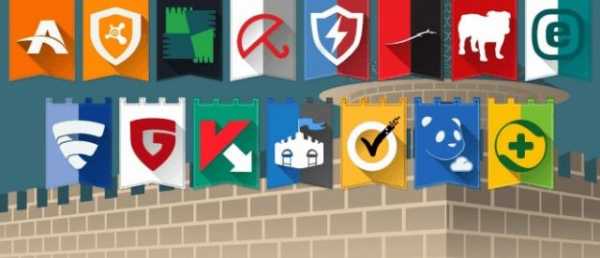
- Значки пуск

- Как восстановить удаленные файлы без программ

- Расшифровка синего экрана windows 7
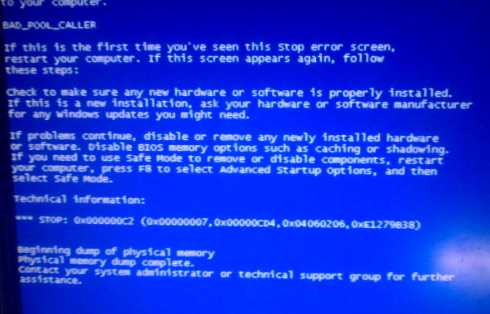
- Сертификат одноклассники

- Установка mysql ubuntu
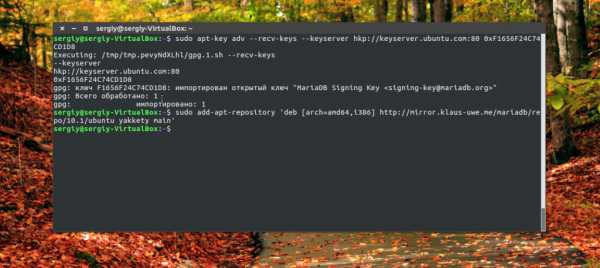
- Забивается место на диске с

- Виндовс медиа проигрыватель не воспроизводит видео

- Как пользоваться коннект мтс

- Какие отечественные языки программирования были специально разработаны для учебных целей

- Не открывается видео с флешки

